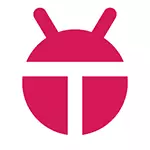
Všeobecne platí, že Koplayer je podobný ostatným súvisiacim nástrojom, medzi ktorými by som patril hráč NOx App a Droid4x (ich popis a informácie o tom, kde k stiahnutiu, je v článku uvedenej vyššie) - všetci z čínskych vývojárov sa vyrábajú aj Na pomerne slabých počítačoch alebo notebookoch majú celkom zaujímavé funkcie, ktoré sa líšia od emulátora na emulátor. Z toho, čo sa mi páčilo v Koplayer - to sú možnosť ovládať kontrolu v emulátore z klávesnice alebo myšou.
Inštalácia a používanie koplayer na spustenie programov Android na počítači
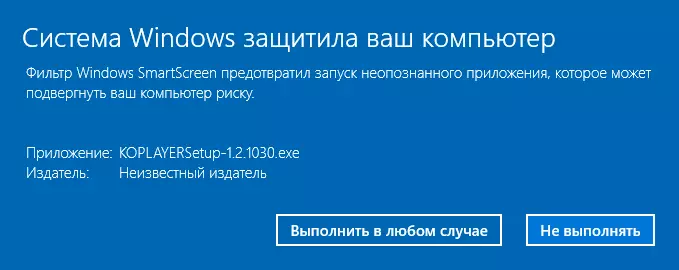
Po prvé, keď načítanie koplayer v systéme Windows 10 alebo Windows 8, Filter SmartScreen blokuje spustenie programu, ale v mojom kontrole neexistuje podozrivý (alebo nechcený softvér) v inštalácii av už inštalovanom programe (ale stále ostražitá).
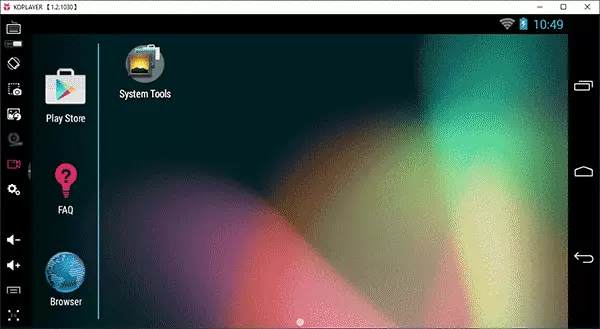
Po spustení a páre minút sťahovania emulátora, uvidíte okno emulátora, v ktorom bude rozhraním operačného systému Android (v ktorom môže byť ruský jazyk umiestniť do nastavení, ako na obvyklom smartfóne alebo tablete) a na vľavo - ovládacie prvky samotných emulátora.
Hlavné akcie, ktoré môžete použiť:
- Konfigurácia klávesnice - stojí za to bežať v samotnej hre (ďalej vám ukážem ďalej) na konfiguráciu ovládacích prvkov pre seba. V rovnakej dobe, individuálne nastavenia sa uložia pre každú hru.
- Priradenie zdieľaného priečinka - Ak chcete nainštalovať APK aplikácie z počítača (jednoduché ťahanie a kvapkanie z Windows, na rozdiel od mnohých iných emulátorov, nefunguje).
- Nastavenia rozlíšenia obrazovky a veľkosť pamäte RAM.
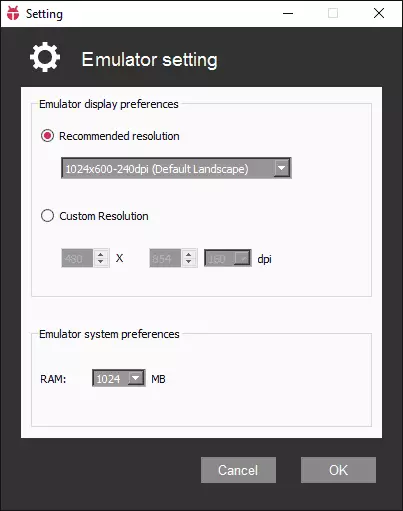
- Fullscreen tlačidlo.
Ak chcete nainštalovať hry a aplikácie, môžete použiť herný trh, ktorý je v emulátore, prehliadač vnútri Android emuloval na stiahnutie APK alebo pomocou zdieľaného priečinka s počítačom, nainštalujte APK z neho. Aj na oficiálnych stránkach Koplayer má samostatnú sekciu na stiahnutie zadarmo APK - apk.koplayer.com
Niečo obzvlášť vynikajúce (rovnako ako základné chyby) v emulátore Nenašiel som: Všetko funguje, zdá sa, že bez problémov, na relatívne slabú brzdové notebooku v médiu pre požiadavky hier nie je všimol.
Jediný detail, pre ktorý bol vzhľad preplnený, je konfigurovať kontrolu s počítačovou klávesnicou, ktorá sa vykonáva pre každú hru samostatne a veľmi pohodlnú.
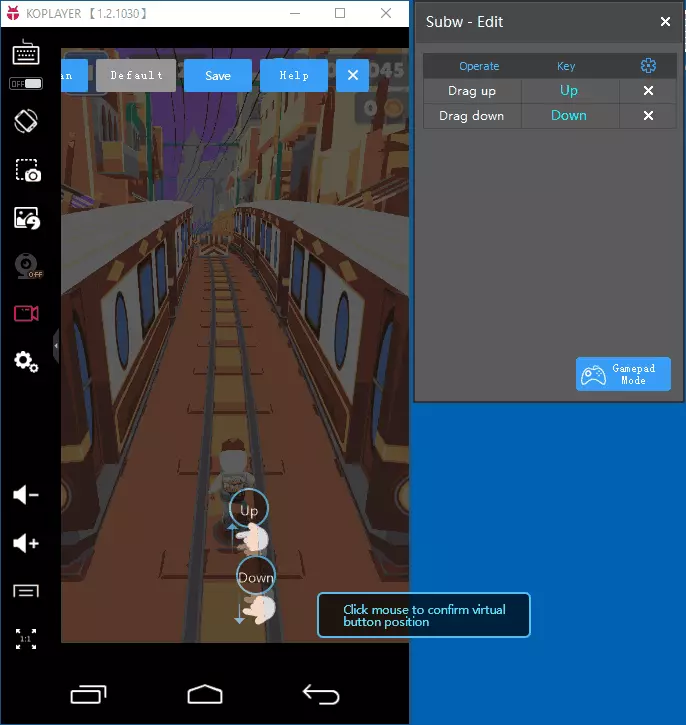
Ak chcete konfigurovať kontrolu v emulátore z klávesnice (ako aj s gamepadu alebo myši, ale ukážem ho v kontexte klávesnice), keď je hra spustená, kliknite na bod s obrázkom vyššie.
Potom môžete:
- Stačí kliknúť kdekoľvek na obrazovke emulátora vytvorením virtuálneho tlačidla. Potom stlačte ľubovoľné tlačidlo na klávesnici, takže stlačením tlačidla je generovaný kliknutím na túto oblasť obrazovky.
- Urobte si gesto s myšou, napríklad, screenshot je vyrobený pomocou potiahnutia (vytiahnutie) nahor a priradené tlačidlo "UP" pre toto gesto a potiahnite dole s príslušným tlačidlom Set.
Po dokončení konfigurácie virtuálnych tlačidiel a gestá stlačte Uložiť - Nastavenia ovládania pre túto hru v emulátore.
V skutočnosti, schopnosti ovládacieho nastavenia systému Android v spoločnosti Koplayer je poskytované oveľa viac (v programe pre konfiguračné schopnosti), môžete napríklad priradiť klávesy na napodobňovanie akcelerometra.
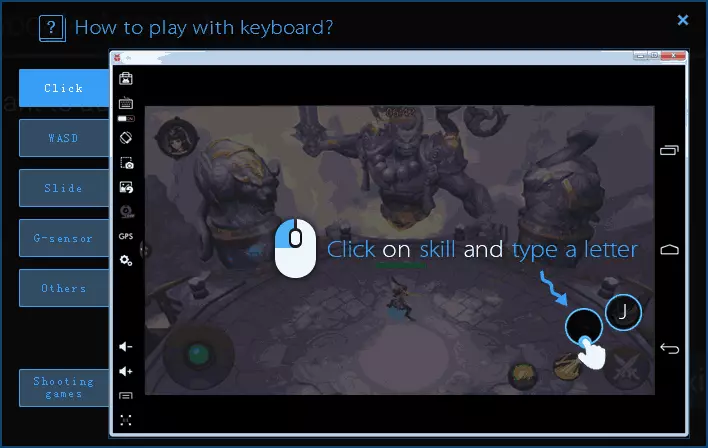
Nevyberám jednoznačne povedať - zlý emulátor Android alebo dobrý (kontrolovaný pomerne povrchovo), ale ak iné možnosti pre nejaký dôvod neprišiel (najmä kvôli nepríjemnému manažmentu), vyskúšajte Koplayer môže byť dobrý nápad.
Stiahnite si koplayer, môžete si stiahnuť zadarmo od oficiálnej stránky koplayer.com. Mimochodom, môže to byť tiež zaujímavé - ako inštalovať Android na počítači ako operačný systém.
